Errore di memoria insufficiente di Adobe Acrobat in Windows 11/10
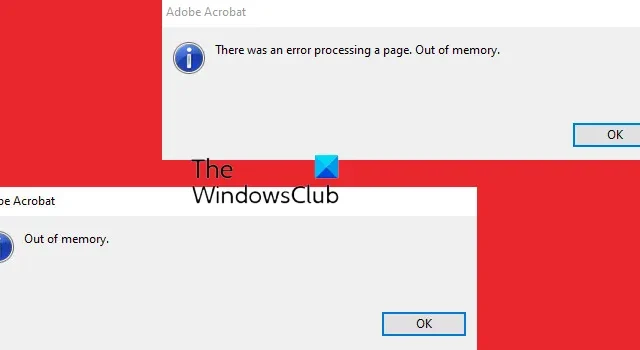
Come con qualsiasi software, gli utenti potrebbero riscontrare errori nel software Adobe Acrobat PDF. Un errore che gli utenti potrebbero riscontrare è l’ errore di memoria insufficiente in Adobe Acrobat su Windows 11/10. Questo errore di memoria insufficiente non è limitato ai computer con piccole quantità di RAM o piccoli processori, ma può essere visto anche nei PC con una configurazione di fascia alta.
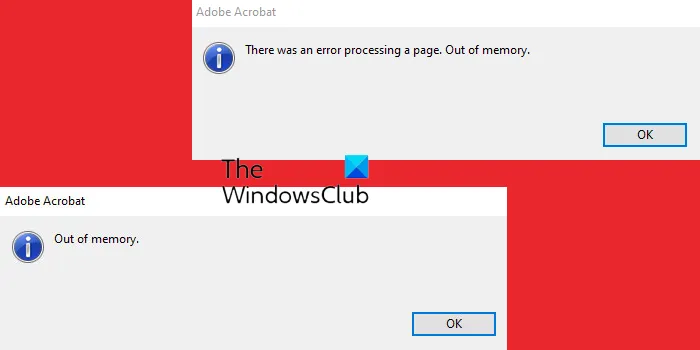
L’errore di memoria insufficiente di Adobe a volte viene visualizzato anche se viene aperto un file di grandi dimensioni o vengono aperti più file.
Adobe Acrobat: si è verificato un errore durante l’elaborazione di una pagina. Fuori dalla memoria.
Errore di memoria insufficiente di Adobe Acrobat in Windows 11/10
Ogni volta che incontri l’errore di memoria insufficiente di Adobe Acrobat in Windows 11/10, ecco alcune cose che puoi provare:
- Riavvia Adobe Acrobat e il tuo computer
- Disabilita la visualizzazione Web veloce
- Ridurre le dimensioni del file PDF
- Consenti la massima memoria
- Cancella la cartella Temp
- Scarica il file sul tuo disco rigido
- Verifica la presenza di aggiornamenti Adobe in sospeso
- Riparare l’installazione
1] Riavvia Adobe Acrobat e il tuo computer
Ogni volta che riscontri problemi con software o hardware, è sempre bene riavviare il software e il computer. Basta salvare e chiudere il software, se possibile, quindi riavviare il computer. Il riavvio del computer cancellerà la cache e libererà memoria. Se Adobe Acrobat si rifiuta di chiudere, puoi terminare l’attività dal task manager. Premi Ctrl + Alt + Canc per visualizzare il Task Manager. Quindi fai clic con il pulsante destro del mouse su Adobe Acrobat e seleziona Termina attività .
2] Disabilita la visualizzazione Web veloce
Se il riavvio del computer e Adobe Acrobat non risolvono l’errore di memoria insufficiente, puoi provare a disabilitare Fast Web View.
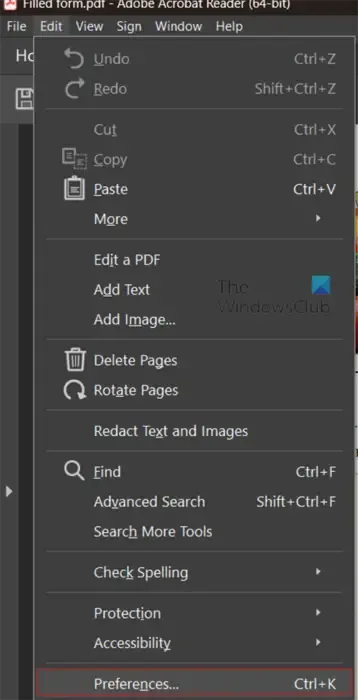
Per disabilitare la visualizzazione Web veloce, apri Adobe Acrobat, quindi vai a Modifica, quindi Preferenze o premi Ctrl + K .
Si aprirà il menu Preferenze e potrai vedere le diverse categorie sulla sinistra.
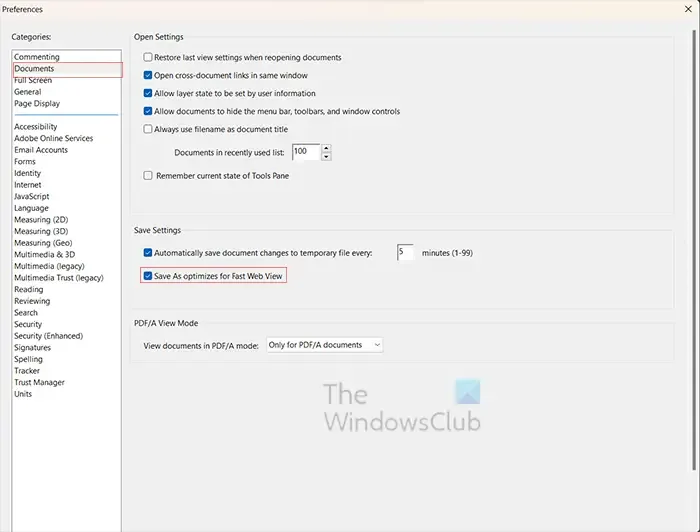
Selezionare la categoria Documenti , quindi deselezionare l’ opzione Salva con nome ottimizza per Fast Web View .
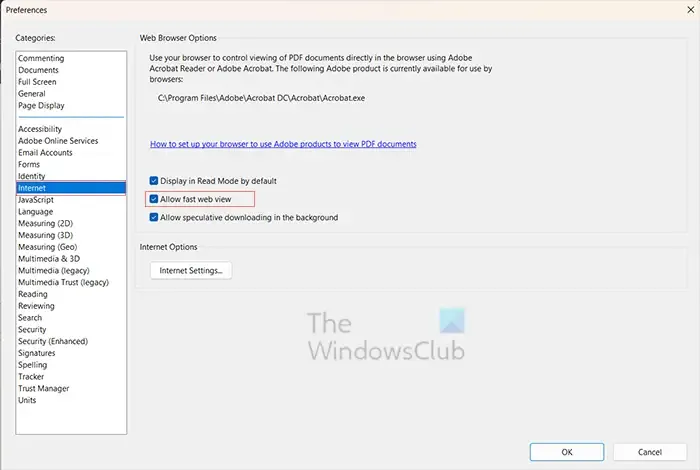
Il passaggio successivo in Preferenze consiste nel fare clic sulla categoria Internet e deselezionare l’ opzione Consenti visualizzazione Web veloce . Al termine, fare clic su OK per chiudere e mantenere le opzioni.
3] Ridurre le dimensioni del file PDF
Se ricevi l’errore Adobe Acrobat Out of Memory, questo potrebbe significare che il tuo computer ha poca memoria. Se sai o sospetti che la memoria del tuo computer sia insufficiente e il file o i file PDF sono di grandi dimensioni, puoi provare a ridurre le dimensioni del file. Molte persone aprono e lavorano su uno o più file PDF contemporaneamente. Questo può richiedere molta memoria, specialmente nei computer con poca memoria.
Se il tuo file di origine non è un PDF, puoi tornare al file di origine, quindi rimuovere le immagini o utilizzare immagini più piccole, quindi salvare nuovamente il file come PDF.
Comprimi PDF
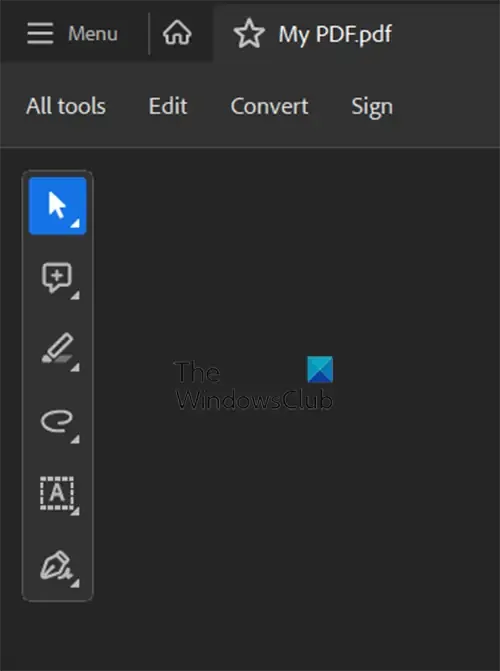
Puoi anche aprire il PDF e quindi fare clic su Tutti gli strumenti.
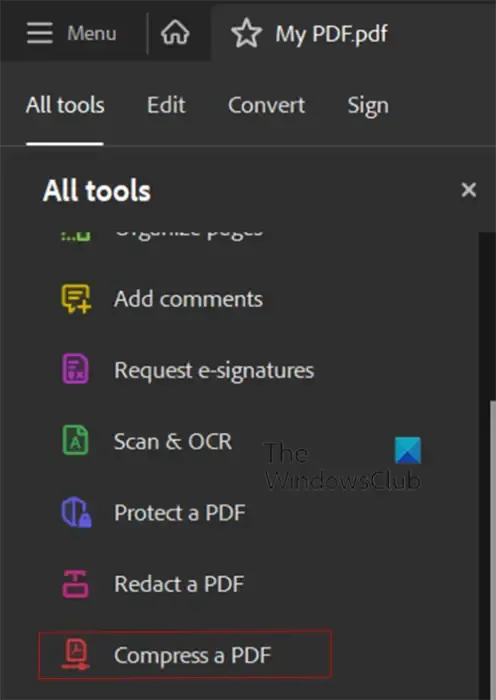
Scegli Comprimi PDF .
Sava come file più piccolo
Puoi salvare in una dimensione più piccola aprendo il PDF in Adobe Acrobat, quindi andando su File, quindi su Salva con nome. Darai al file un nome diverso in modo da avere ancora l’originale salvato. Nelle Opzioni file fare clic sulla casella di controllo Riduci dimensione file . Al termine, fai clic su OK , quindi apri il file più piccolo e verifica se il problema è stato risolto.
4] Consenti memoria massima
Un altro modo per provare a correggere l’errore di memoria insufficiente in Acrobat è consentire la massima memoria sul computer. Se i passaggi precedenti non aiutano, allora questo passaggio può aiutare. Per consentire la massima memoria, premi Winkey + R per visualizzare la finestra di dialogo Esegui.
Nella finestra di dialogo Esegui, digita msconfig e premi Invio .
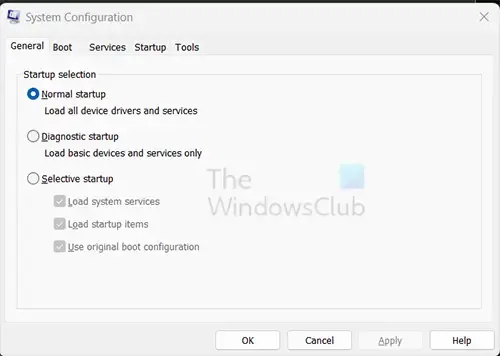
Apparirà la finestra di configurazione del sistema, selezionare la scheda Avvio .
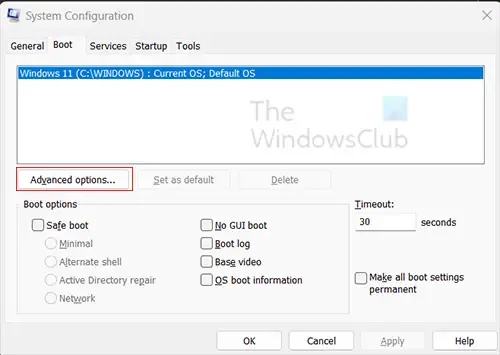
Quando viene selezionata la scheda Avvio, fare clic sul pulsante Avanzate .
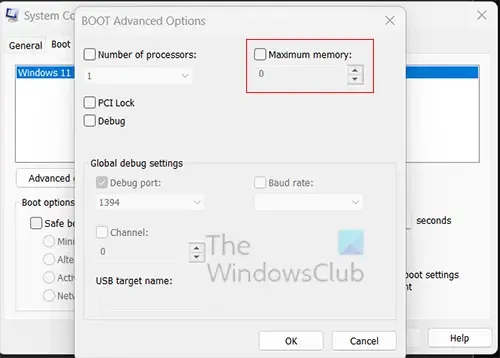
Quando viene visualizzata la finestra Opzioni avanzate di avvio, selezionare Memoria massima, quindi fare clic su OK per chiudere. Se questo non aiuta con l’errore di memoria esaurita di Acrobat, puoi sempre disabilitare la memoria massima.
5] Cancella la cartella Temp
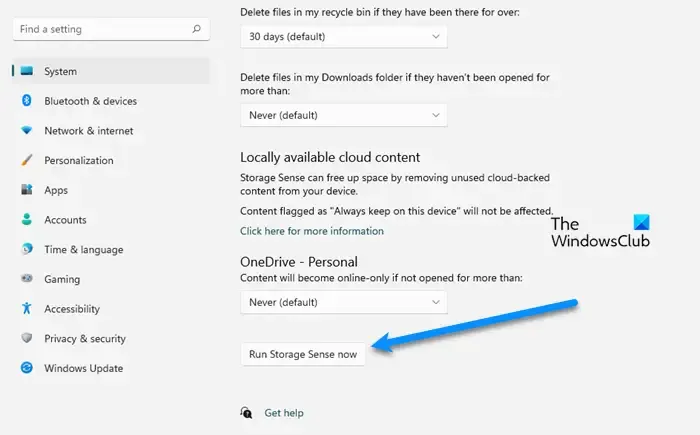
Molti problemi che abbiamo con il computer che si muove lentamente o con errori di memoria insufficiente potrebbero essere dovuti a molti file nella cartella Temp. Ti suggeriamo di utilizzare le impostazioni di Windows per eliminare i file spazzatura o lo strumento di pulizia del disco .
6] Scarica il file sul tuo disco rigido
È possibile che il file su cui stai lavorando si trovi su un disco rigido esterno o su un altro computer su una rete o nel cloud. Ciò potrebbe causare l’esaurimento della memoria di Adobe Acrobat. Dovresti scaricare il file sul tuo computer e poi riaprirlo.
7] Controlla gli aggiornamenti di Adobe
Potresti riscontrare l’errore di memoria insufficiente se hai un Acrobat obsoleto.
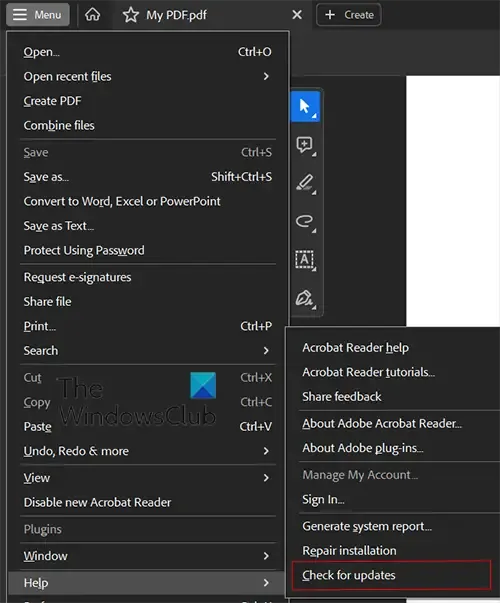
Per verificare la disponibilità di aggiornamenti del programma, apri Adobe Acrobat e vai su Guida, quindi Verifica aggiornamenti .
8] Riparare l’installazione
Se hai ancora un errore di memoria insufficiente di Adobe Acrobat, puoi provare a riparare l’installazione di Adobe Acrobat.
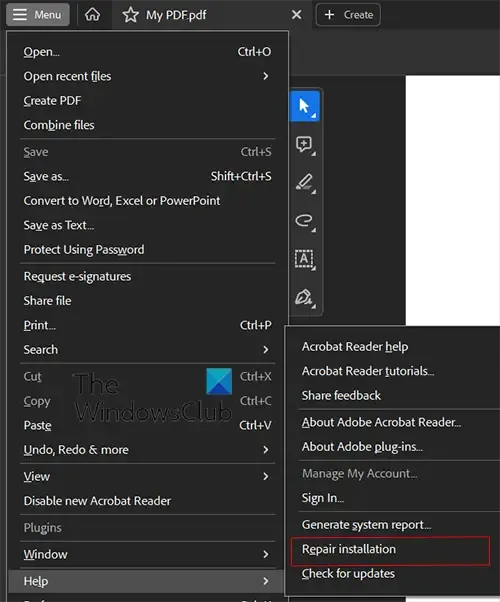
Per riparare l’installazione, apri Adobe Acrobat, quindi fai clic su Guida, quindi su Ripara installazione .
Che cos’è l’errore di memoria insufficiente?
L’errore di memoria insufficiente si verifica quando il programma del computer tenta di utilizzare più memoria di quella consentita dal sistema o di quella disponibile. Ciò può essere dovuto a troppe app che competono per la memoria limitata oppure può accadere se non si soddisfano i requisiti di sistema per il software che sta dando l’errore di memoria insufficiente. In alcuni casi, può essere perché il software è obsoleto.



Lascia un commento